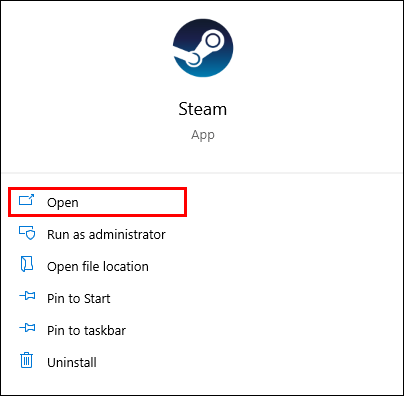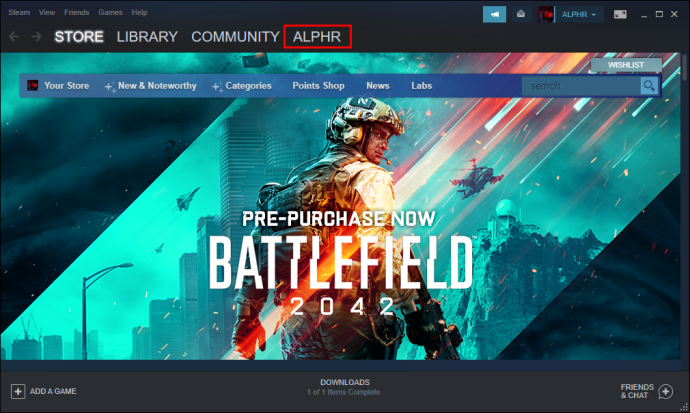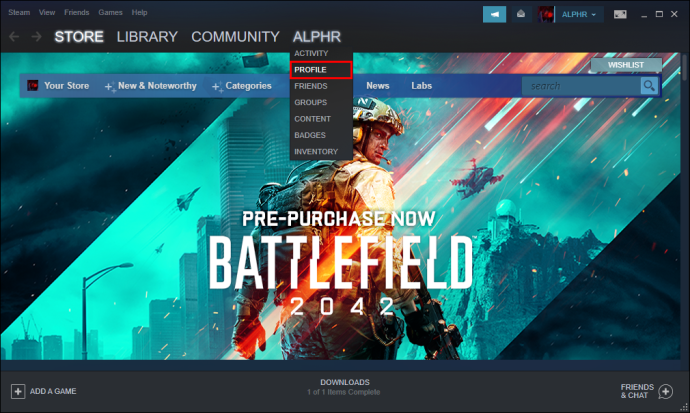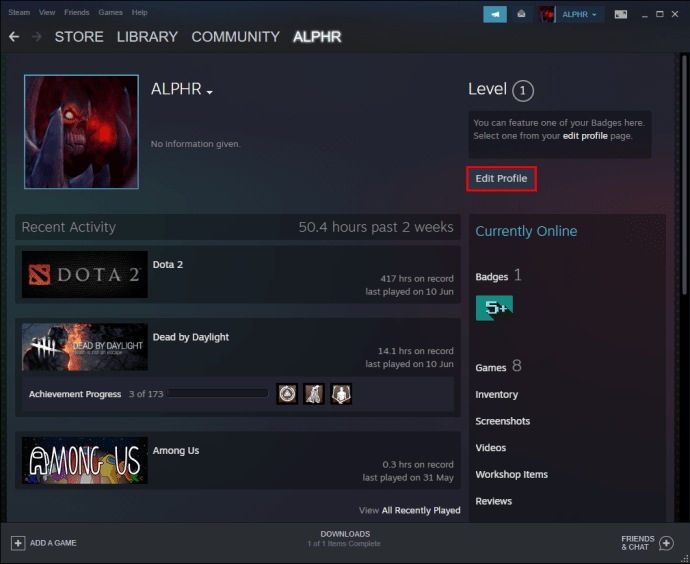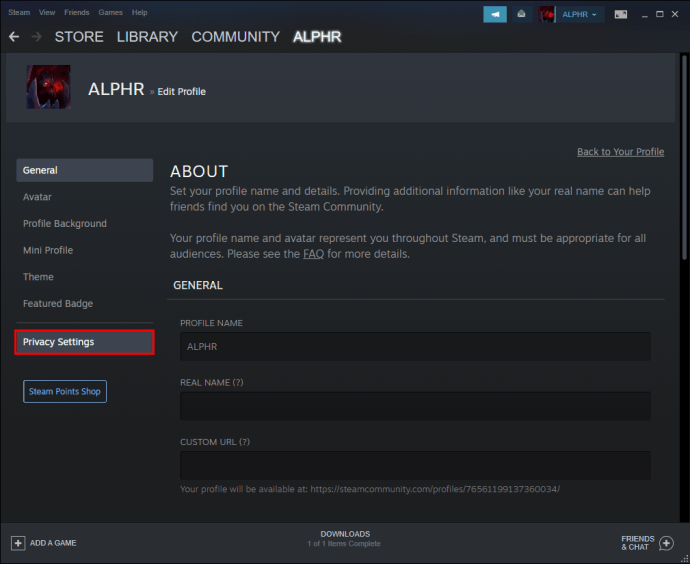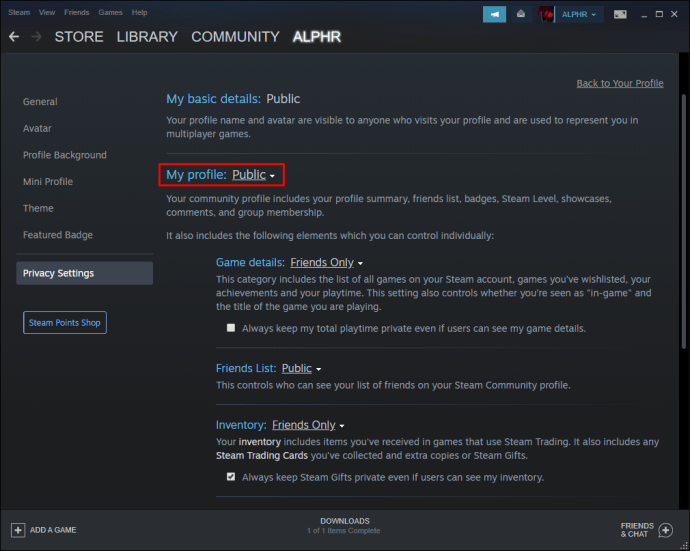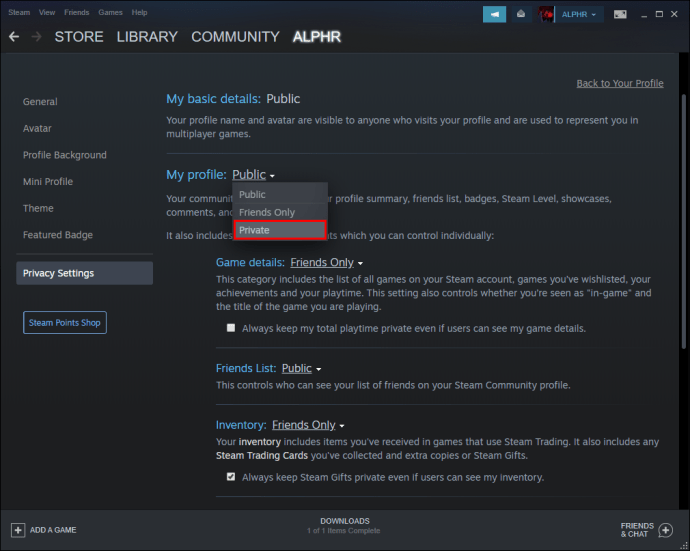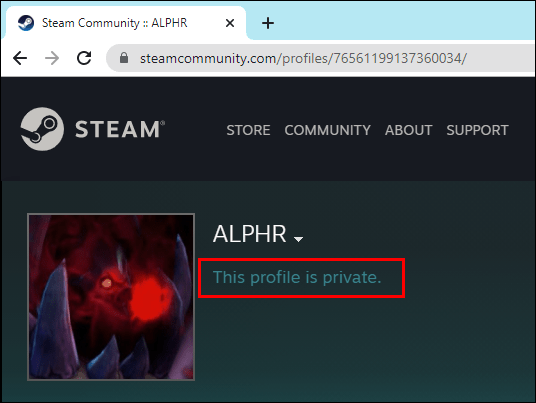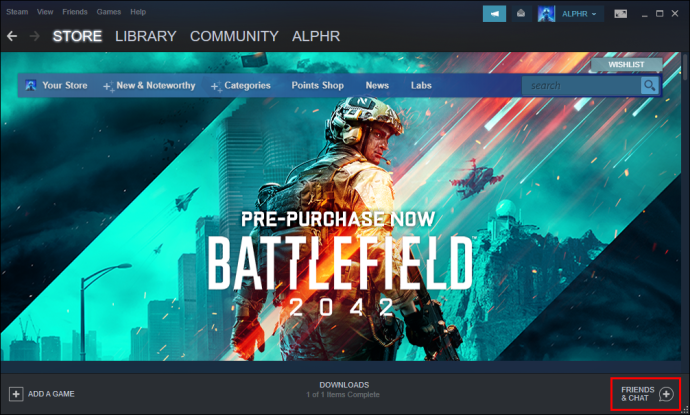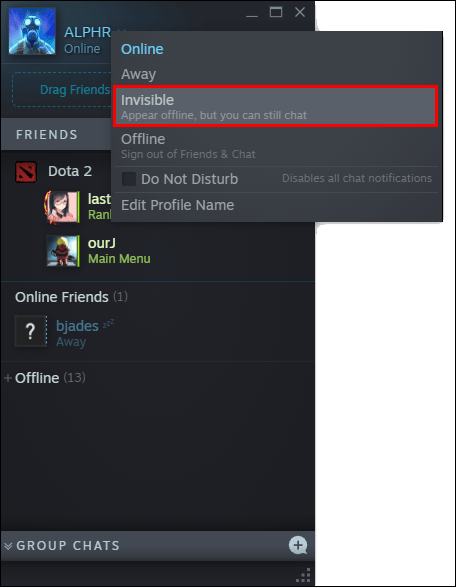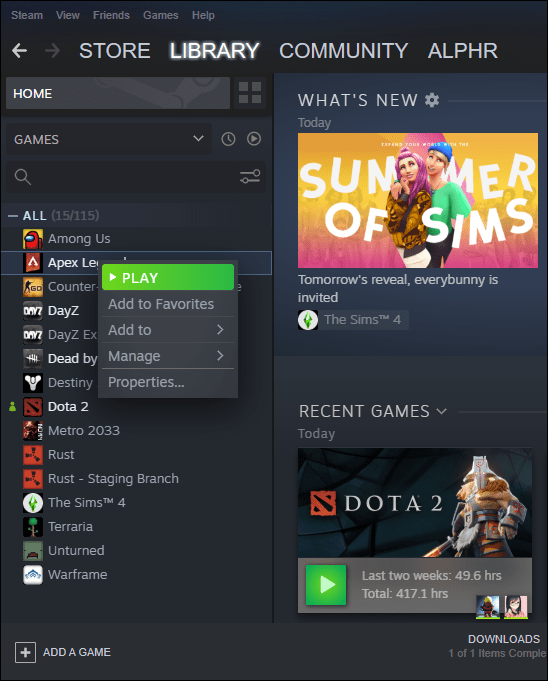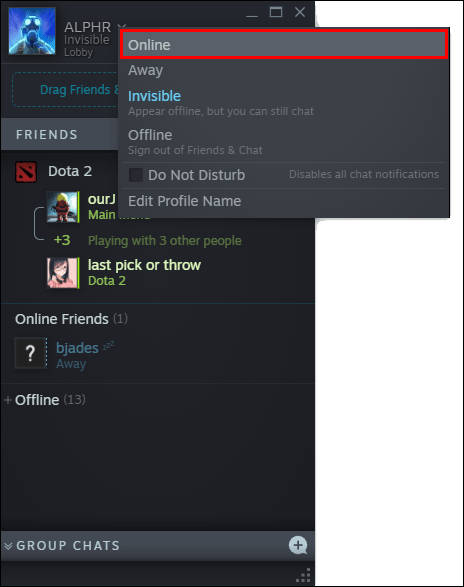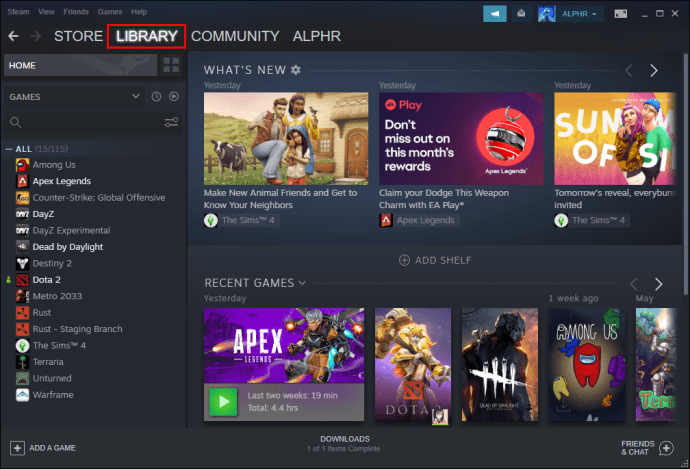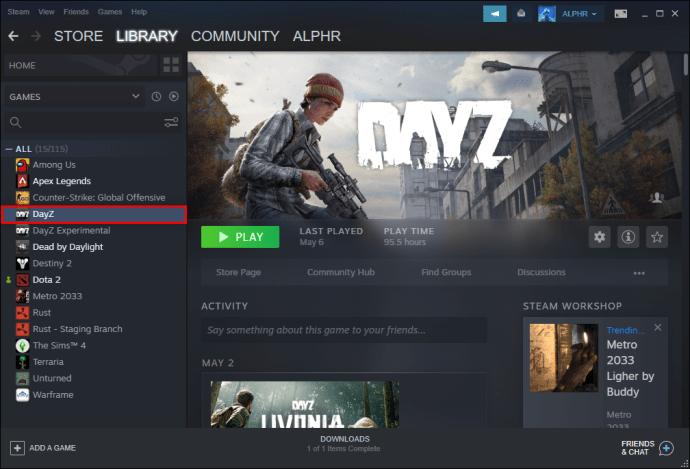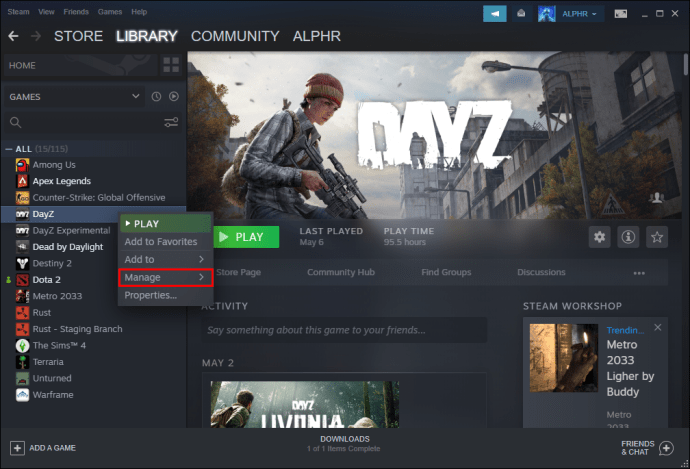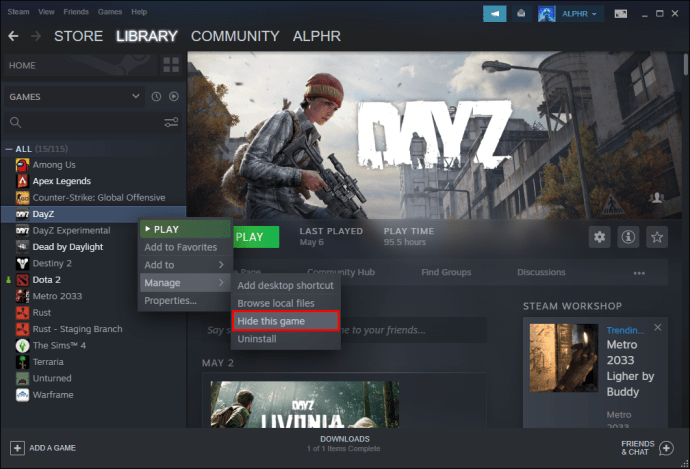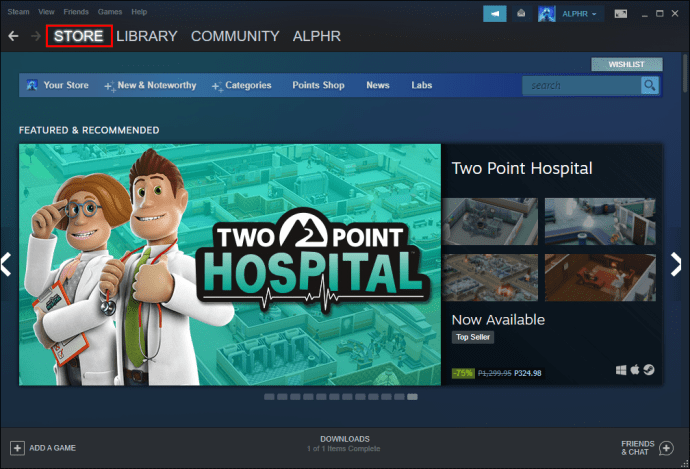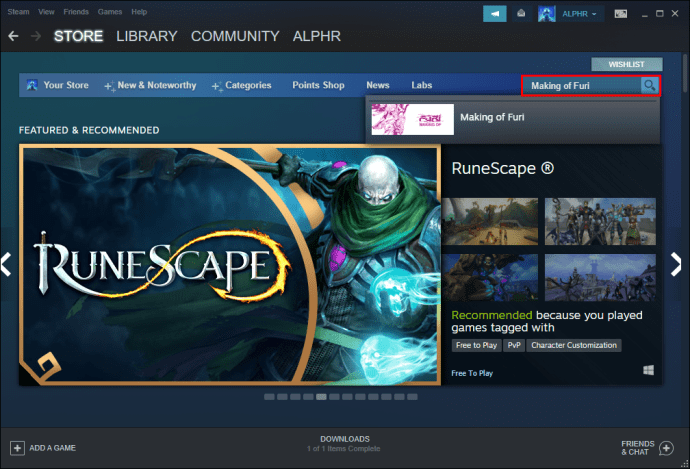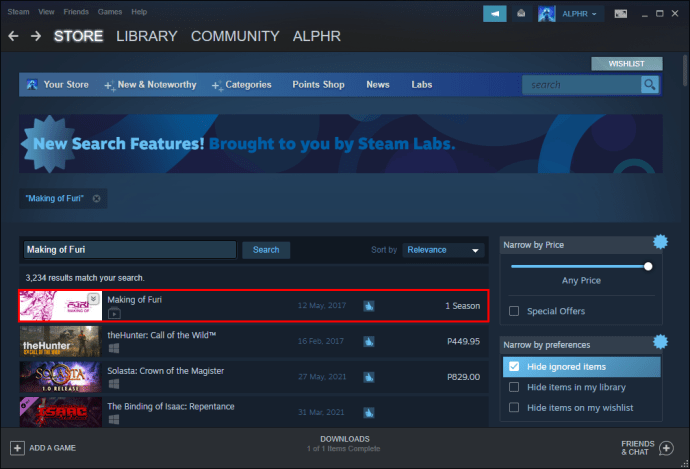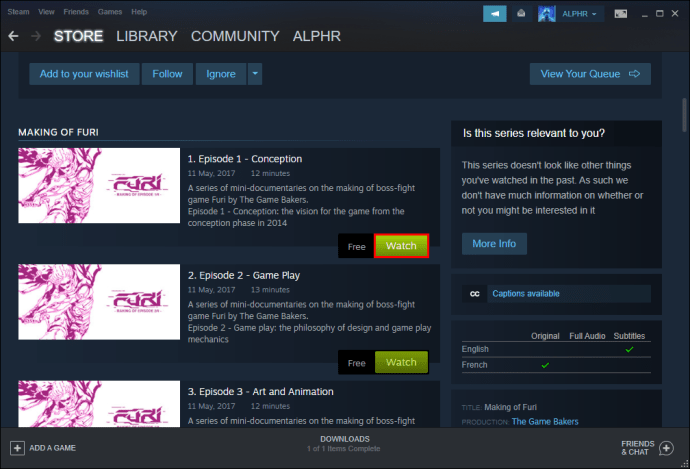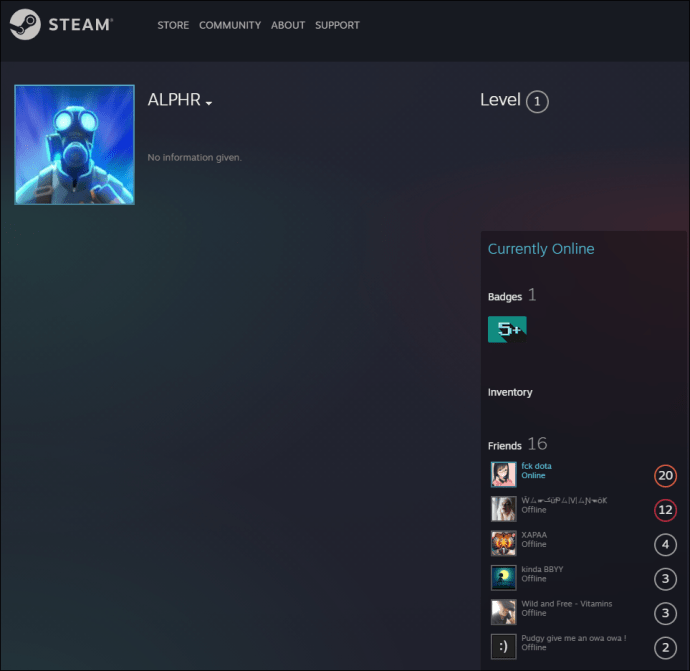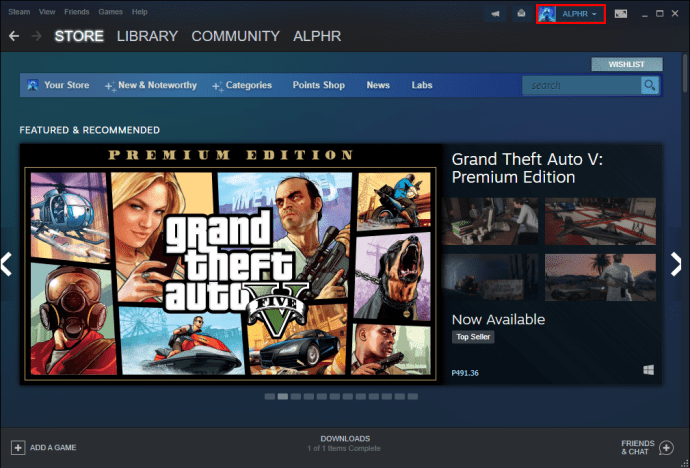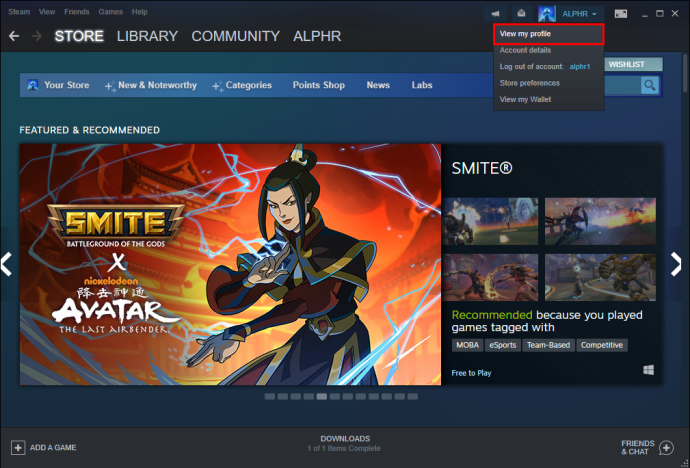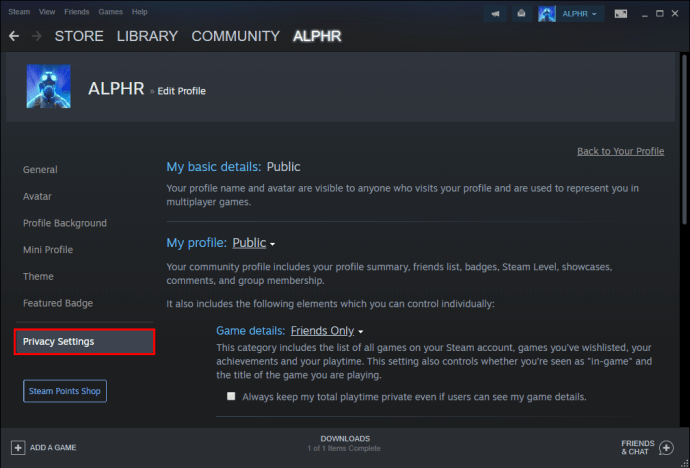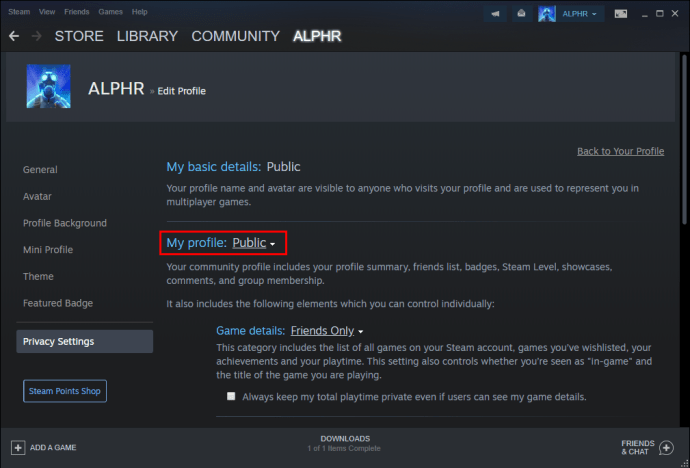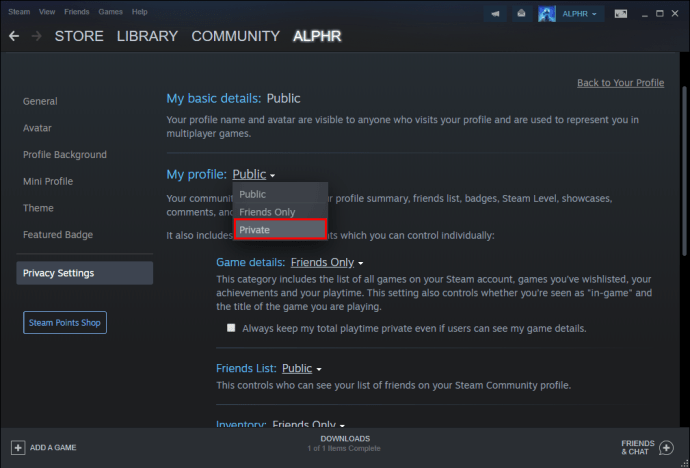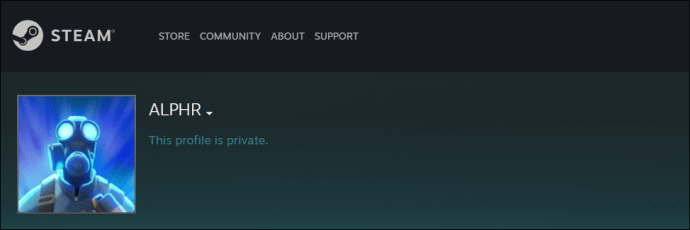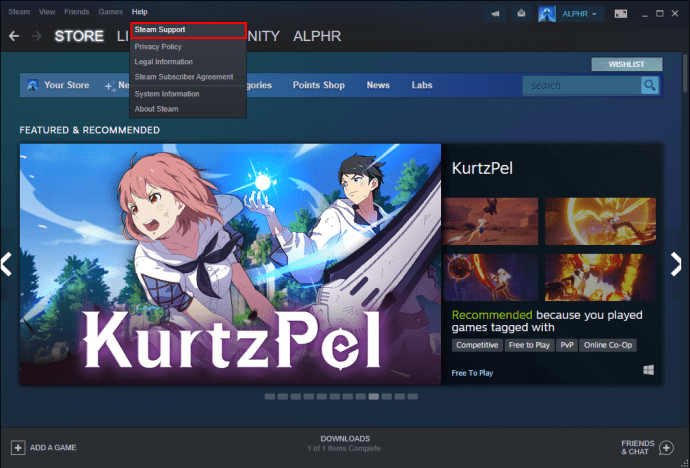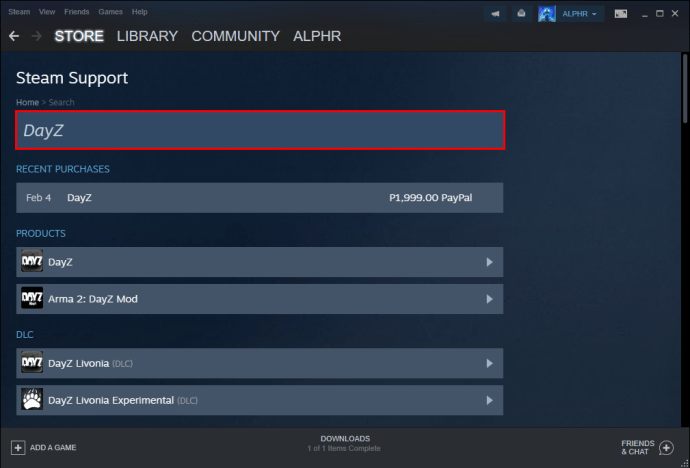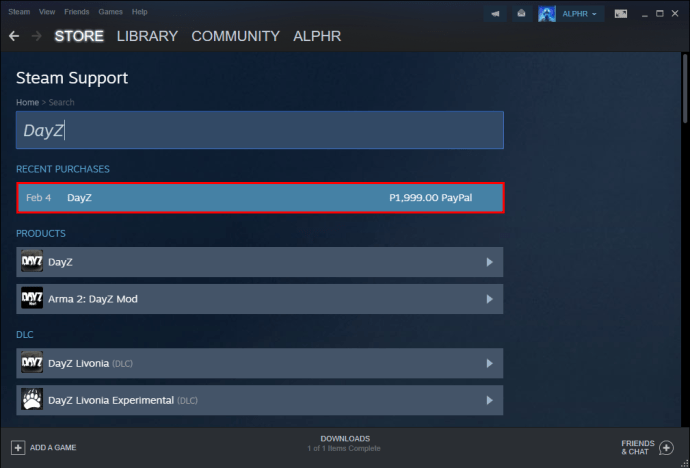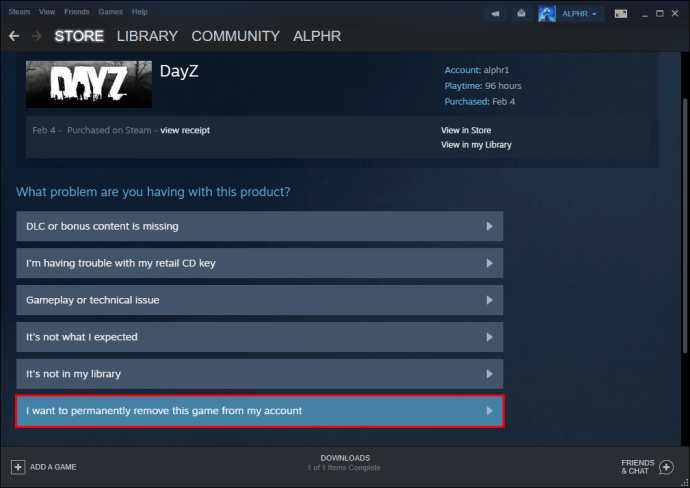Di Steam, permainan yang anda mainkan dapat dilihat oleh rakan, pengikut, dan pengguna Steam anda yang lain. Bagi mereka yang lebih suka memastikan aktiviti mereka tidak kelihatan dengan mata kasar, ada harapan. Terdapat cara untuk menghapus aktiviti permainan Steam anda.
Dengan lebih tepat, anda akan belajar cara menyembunyikan aktiviti permainan di Steam. Malangnya, tidak ada cara untuk menghapusnya secara langsung seperti yang anda lakukan dengan sejarah penyemak imbas. Kami juga akan menjawab beberapa soalan yang sering ditanya mengenai topik di bawah ini.
Bagaimana Menghapus Aktiviti Permainan di Steam?
Sederhananya, tidak ada cara yang benar untuk "menghapus" aktiviti permainan Steam Anda, tetapi Anda dapat menggunakan permainan lain untuk menyembunyikan apa yang baru saja Anda mainkan. Ini bukan penghapusan yang benar - permainan baru hanya mengambil tempat permainan lama di slot. Inilah kunci di sebalik salah satu kaedah yang akan kita bicarakan kemudian.
Tanpa basa-basi lagi, mari kita lihat kaedah menyembunyikan aktiviti permainan anda di Steam.
Menukar Tetapan Privasi Anda di Steam
Pada tahun 2020, Steam melancarkan kemas kini yang akhirnya mempermudah mengubah privasi akaun anda. Kaedah ini adalah yang terbaik dalam senarai kami, dan hampir setiap pengguna dapat menggunakannya untuk menyembunyikan aktiviti permainan di Steam. Semua perkara lain di akaun anda akan tetap sama, jadi anda boleh mempercayainya agar akaun anda tetap peribadi.
Untuk mengubah tetapan privasi anda, anda dapat mengikuti langkah-langkah berikut:
- Lancarkan Steam di komputer anda.
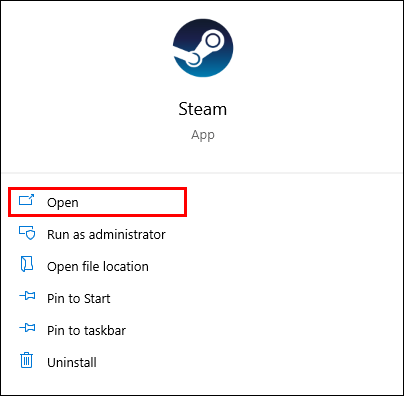
- Cari nama pengguna anda di bahagian atas skrin dan klik.
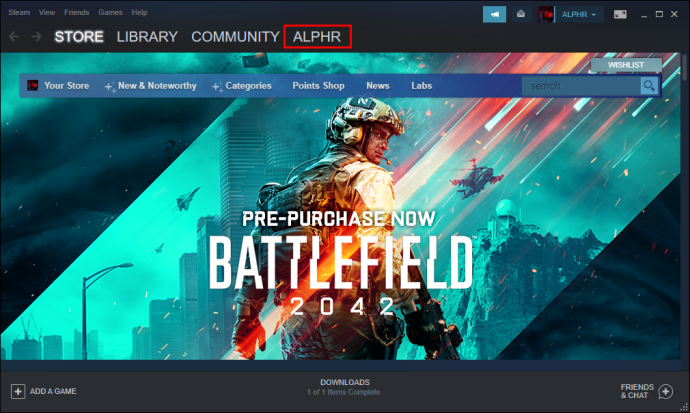
- Dari menu lungsur turun yang muncul, pilih "Profil."
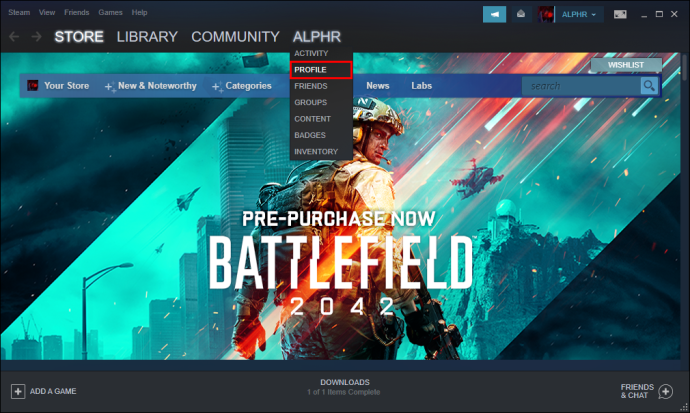
- Anda akan diarahkan ke skrin baru. Pilih "Edit Profil" di sebelah kanan.
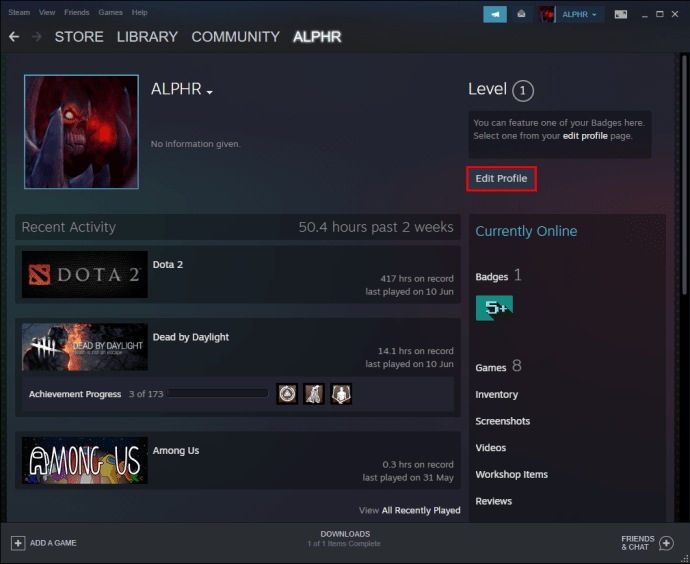
- Cari "Tetapan Privasi Saya di sebelah kanan skrin.
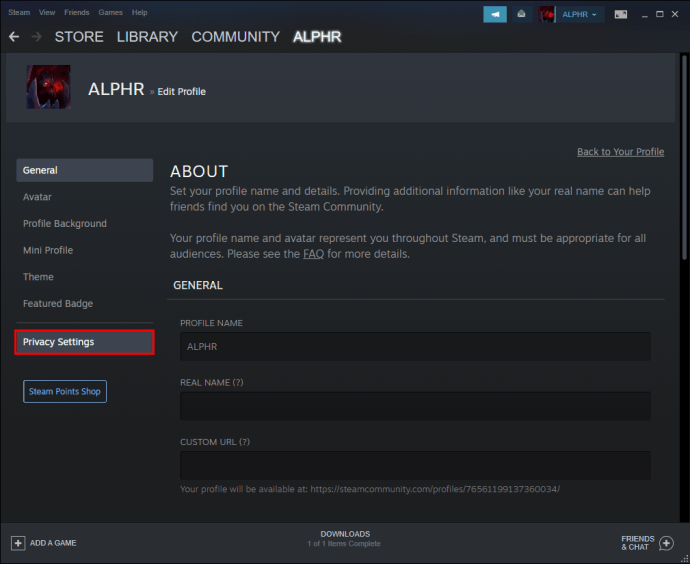
- Cari "Profil Saya" di bahagian baru ini.
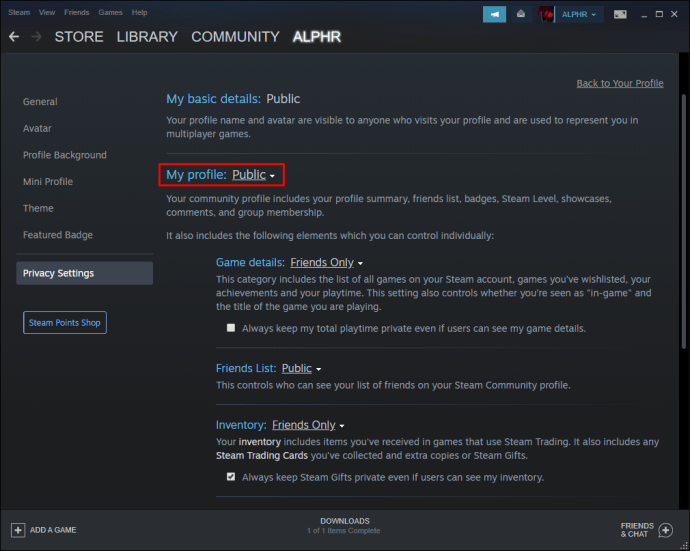
- Apabila anda melihat "Umum" di sebelah "Perincian Permainan", klik padanya dan pilih "Peribadi" dari menu lungsur.
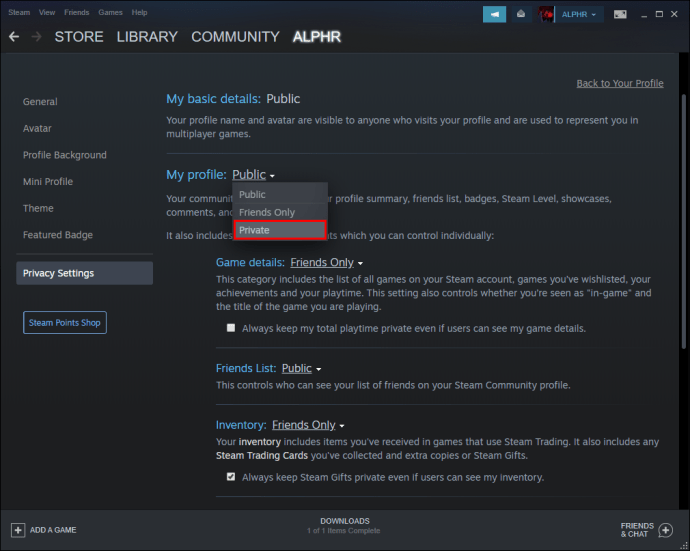
- Sekiranya anda ingin menguji ini, buka penyemak imbas baru dan tampal pautan ke profil Steam anda.
- Sekiranya aktiviti permainan anda disembunyikan, maka anda berjaya.
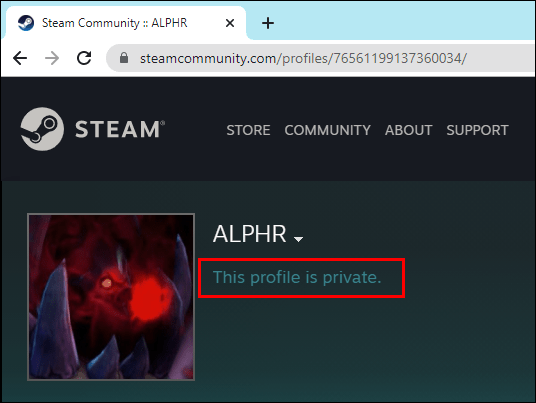
Mulai sekarang, anda adalah satu-satunya yang dapat melihat aktiviti permainan anda. Pelawat lain ke halaman profil anda, sama ada rakan, pengikut, atau pengguna Steam yang lain, dilarang melihat slot ini. Untuk membalikkannya, anda boleh mengikuti langkah-langkahnya dan menetapkan semula privasi anda dari Swasta ke Umum.
Secara lalai, profil Steam anda adalah Umum. Semua orang dapat melihat apa yang anda mainkan lebih awal.
Menyembunyikan Permainan Anda Secara Manual
Sekiranya anda tidak mahu menjadikan akaun anda peribadi, anda boleh menggunakan kaedah di bawah. Anda mempunyai kekuatan untuk menyembunyikan permainan tertentu yang ingin anda jauhkan dari mata memandang. Terdapat dua cara untuk mengelakkan aktiviti itu muncul di profil anda.
Kaedah pertama adalah seperti berikut:
- Lancarkan Steam.
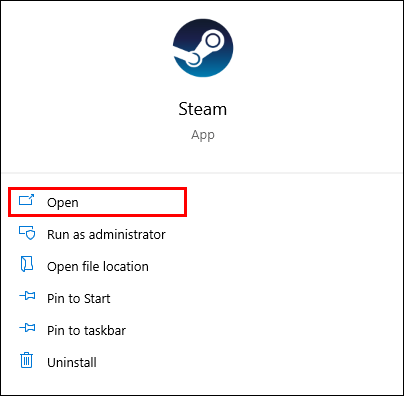
- Pergi ke profil anda.
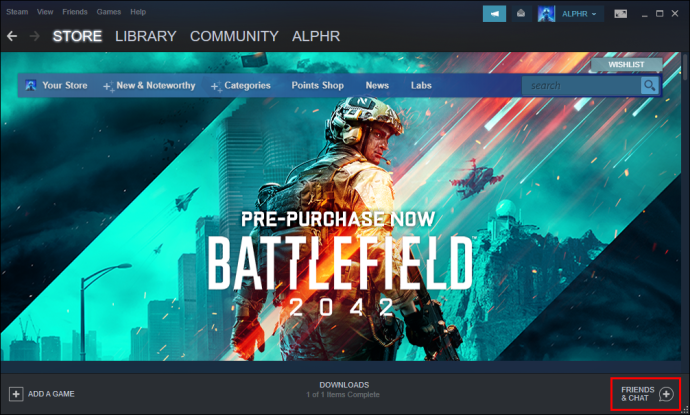
- Klik status anda.
- Tetapkan status anda ke "Tidak kelihatan."
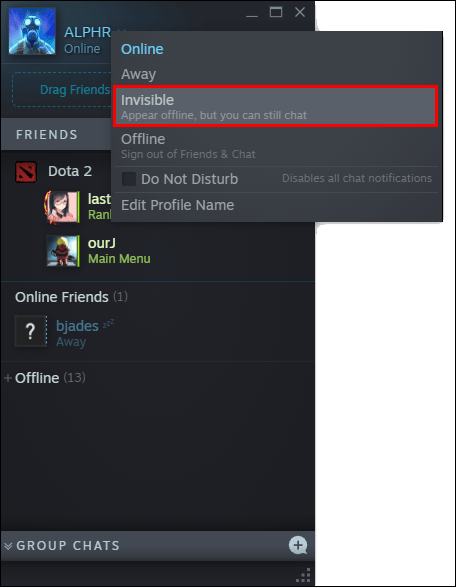
- Buka permainan yang ingin anda mainkan.
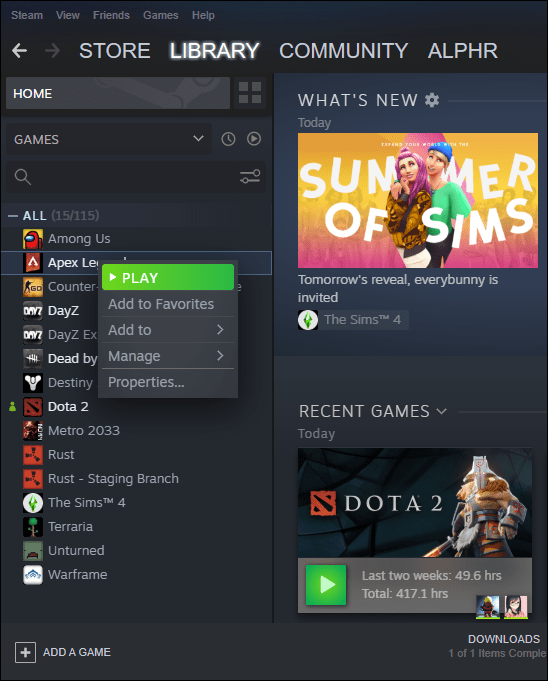
- Buka permainan lain.
- Setelah selesai, kembali menjadi "Dalam Talian" di Steam.
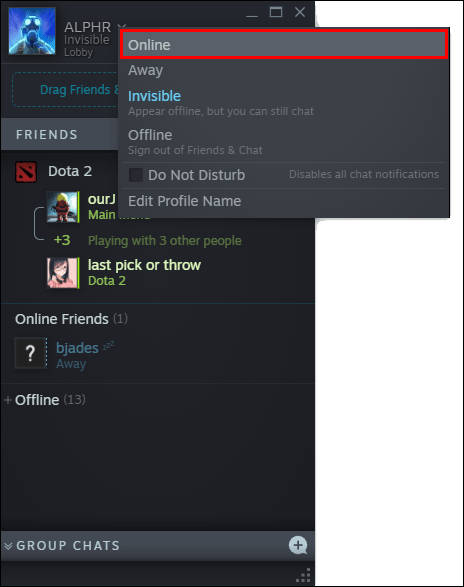
Oleh kerana Steam hanya menampilkan permainan yang baru dibuka, permainan yang ingin Anda sembunyikan tidak akan muncul. Permainan yang lebih lama kini akan disembunyikan.
Walau bagaimanapun, kaedah ini tidak dapat diakses dengan tepat untuk semua orang. Tidak semua orang mempunyai PC yang kuat yang dapat menjalankan banyak permainan sekaligus, dan beberapa komputer riba sukar menjalankan banyak permainan. Penyelesaiannya adalah dengan hanya membuka permainan mudah yang tidak akan membebankan perkakasan komputer anda.
Sekiranya anda mempunyai PC permainan yang hebat, maka buka semua permainan yang anda mahu untuk menyembunyikan aktiviti permainan anda.
Kaedah kedua berbeza, dan seperti ini:
- Lancarkan Steam.
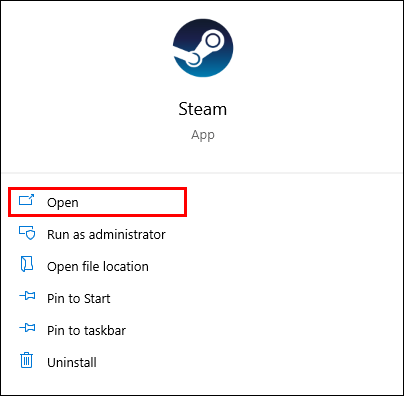
- Pergi ke perpustakaan anda.
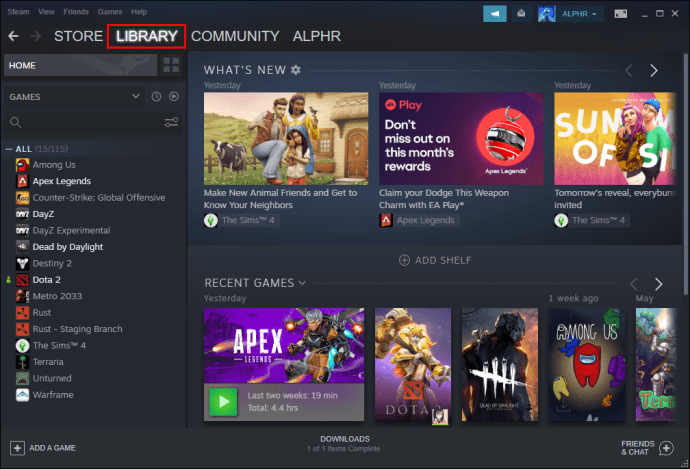
- Cari permainan yang ingin anda sembunyikan secara manual.
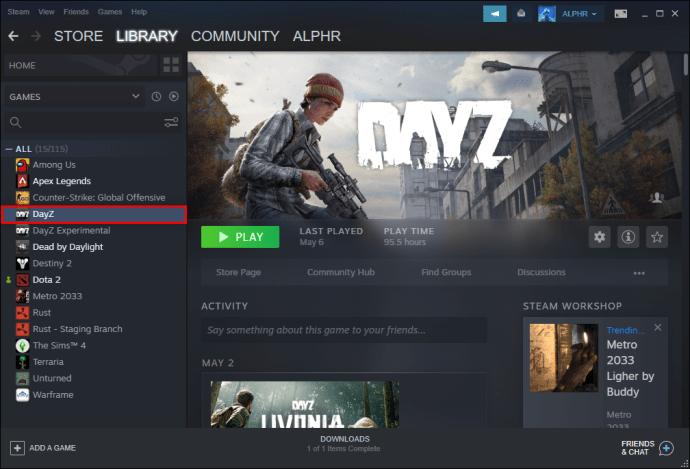
- Klik kanan dengan tetikus anda.
- Pilih "Urus."
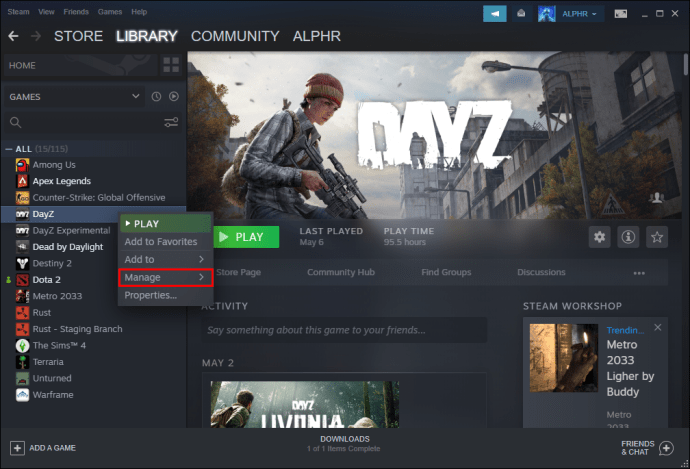
- Pilih "Sembunyikan Permainan Ini."
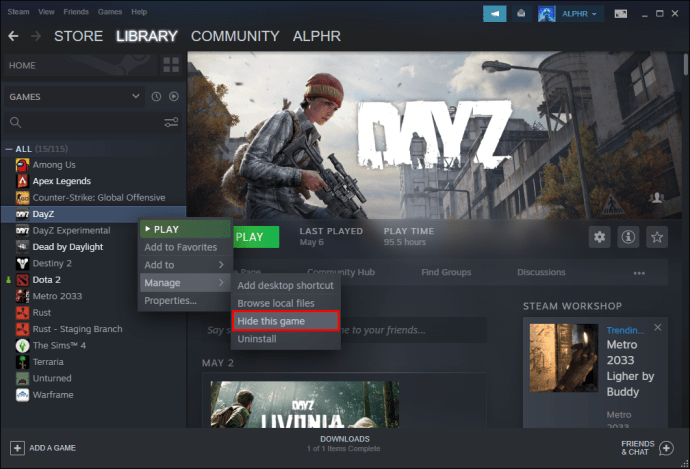
Ini hanya akan menyembunyikan permainan dari mereka yang tidak mempunyai akses ke pustaka Steam anda. Sekiranya anda membiarkan seseorang mengakses permainan anda, mereka selalu dapat mencarinya dengan menunjukkan permainan tersembunyi.
Sekiranya anda ingin mengembalikan permainan tersebut ke status sebelumnya, anda boleh menggunakan langkah yang sama untuk membongkar permainan ini. Namun, mulai saat itu, rakan anda dan orang lain akan dapat melihatnya muncul dalam aktiviti permainan anda baru-baru ini. Di sinilah kaedah seterusnya dapat berguna.
Episod Boleh Tonton Percuma di Steam
Sebuah video YouTube membuat pusingan di internet kerana menggunakan eksploitasi aneh untuk membersihkan slot permainan yang baru dimainkan. Dengan menonton episod percuma untuk video tertentu yang anda dapati di Steam, anda dapat menyembunyikan aktiviti permainan Steam anda. Cukup pilih dokumentari mini atau video lain di Steam.
Sebagai contoh, kami akan menggunakan '' Making of Furi '' seperti dalam video.
- Lancarkan Steam di komputer anda.
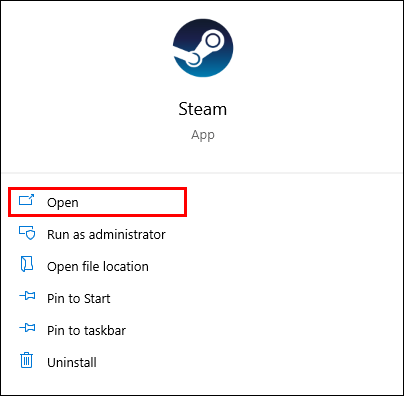
- Pergi ke Kedai di pita atas.
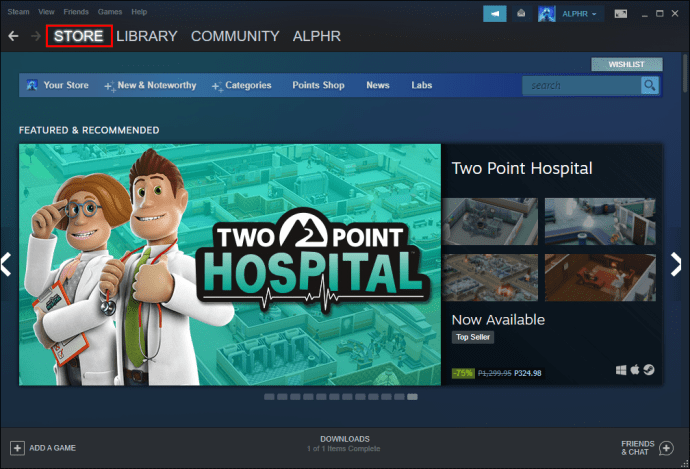
- Cari "Pembuatan Furi."
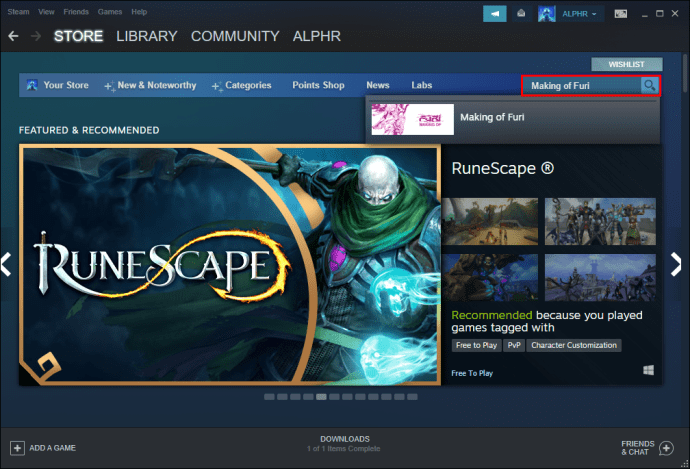
- Pilih senarai Steam dari dokumentari mini.
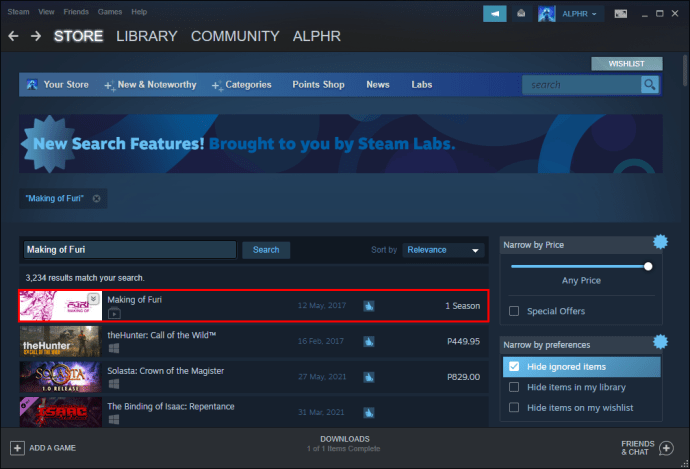
- Tonton Episod 1, tetapi tutup tetingkap pada saat ia muncul.
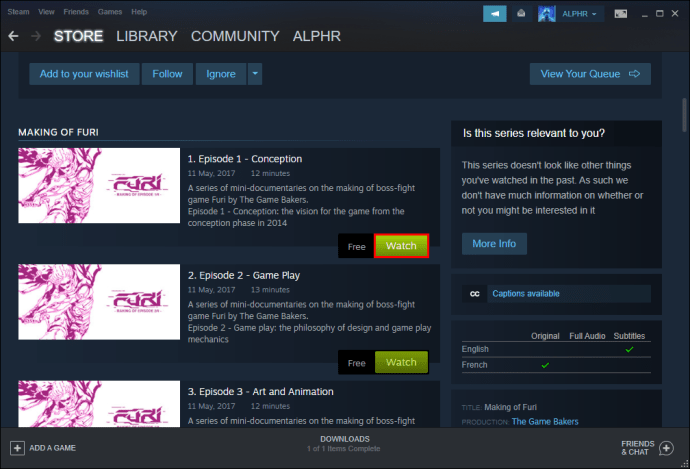
- Ulangi tindakan ini untuk dua atau tiga episod yang lain.
- Anda boleh kembali ke profil anda dan periksa sama ada aktiviti permainan anda telah dihapus.
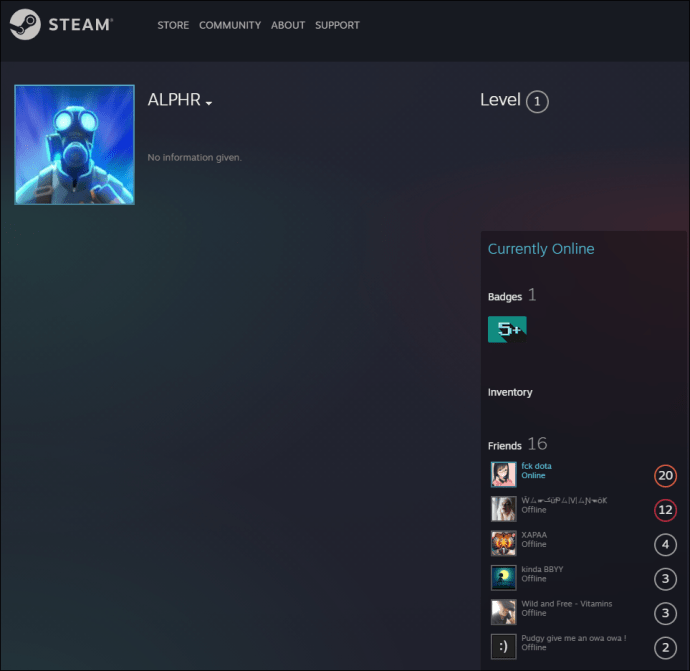
Kerana video secara teknikal tidak dimuat sepenuhnya sesuai dengan aplikasi Steam, slot aktiviti baru-baru ini akan dihapus. Hanya perlu satu atau dua minit untuk menyelesaikannya.
Anda juga boleh melakukan ini seberapa banyak yang anda mahukan. Steam tidak melarang anda menonton video yang sama lagi.
Menetapkan Profil Anda ke Peribadi
Kaedah pertama disebut menyembunyikan perincian permainan anda. Ini akan menjadikan aktiviti permainan anda bersifat peribadi, tetapi jika anda mahukan lebih banyak privasi, anda selalu dapat menetapkan keseluruhan akaun anda ke Peribadi. Walau bagaimanapun, terdapat beberapa akibat.
Pada masa profil anda menjadi peribadi; tidak ada yang akan melihat perkara berikut:
- Senarai rakan anda
- Perincian permainan anda
- Inventori Steam anda
Ini berlaku untuk pembangun permainan, rakan, pengikut, pengguna Steam yang lain, dan banyak lagi. Anda pada dasarnya mengunci profil anda sepenuhnya. Tambahan lagi, kemampuan untuk mengulas pada catatan lain menjadi sangat terhad mulai sekarang. Sebelum menjadikan profil anda peribadi, pastikan anda baik-baik saja sebelum meneruskannya.
Langkah untuk menjadikan keseluruhan akaun Steam anda peribadi adalah:
- Lancarkan Steam di komputer anda.
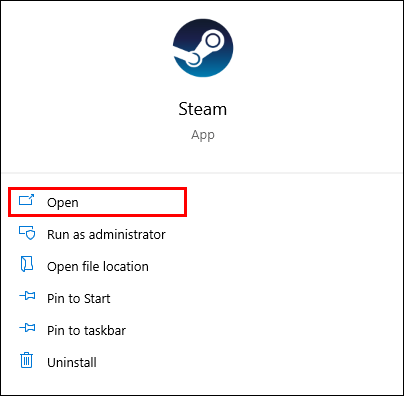
- Cari nama pengguna anda di bahagian atas skrin dan klik.
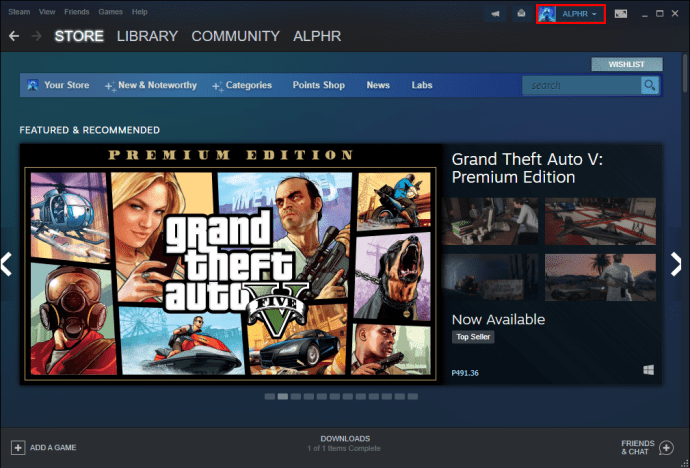
- Dari menu lungsur turun yang muncul, pilih "Profil."
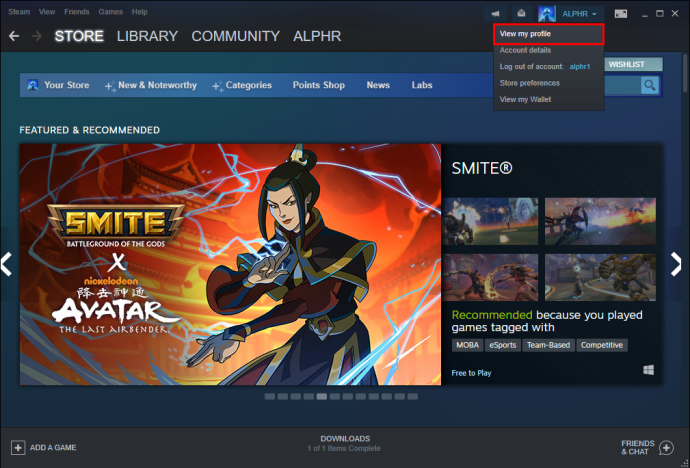
- Anda akan diarahkan ke layar baru, dan sekarang anda mesti memilih "Edit Profil" di sebelah kanan.

- Cari "Tetapan Privasi Saya" di sebelah kanan skrin.
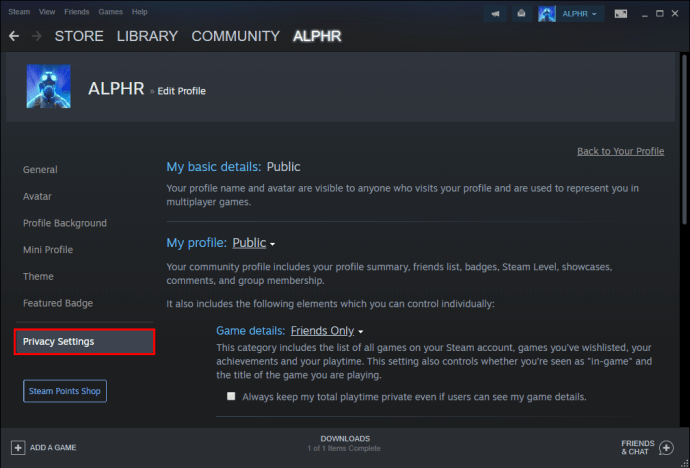
- Cari "Profil Saya" di bahagian baru ini.
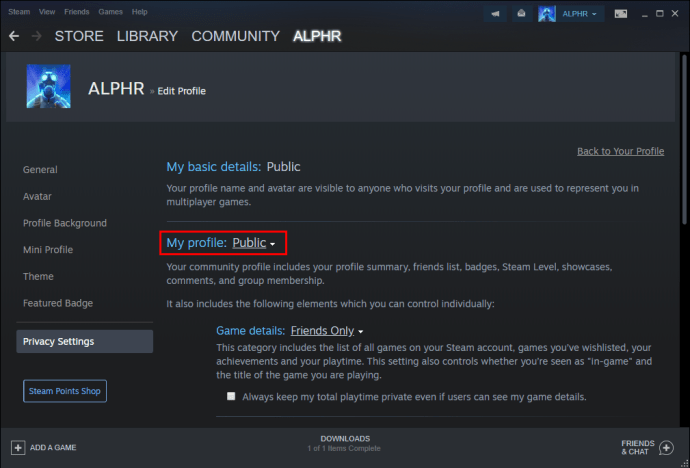
- Apabila anda melihat "Umum" dihubungkan ke "Profil Saya", klik padanya dan pilih "Peribadi" dari menu lungsur.
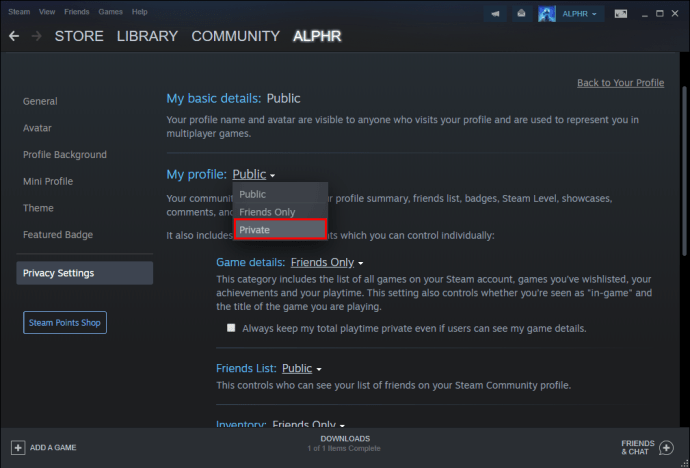
- Sekiranya anda ingin menguji ini, buka penyemak imbas baru dan tampal pautan ke profil Steam anda.
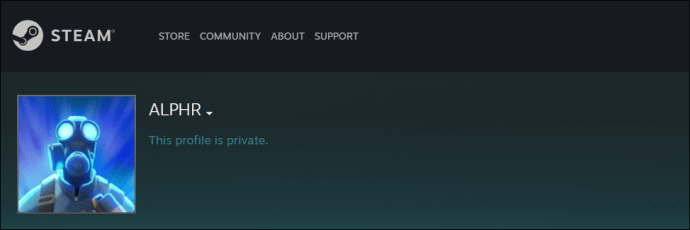
- Sekarang, tidak ada orang lain yang dapat mengintip aktiviti permainan anda atau perkara lain.
Menjadikan profil anda peribadi membolehkan anda melakukan apa sahaja yang anda mahukan. Lagipun, hanya anda yang dapat melihat apa yang anda mahukan.
Bagaimana Mengeluarkan Permainan Dari Steam?
Sekiranya anda ingin memadam permainan dari perpustakaan anda di Steam, ikuti arahan di bawah.
- Lancarkan Steam.
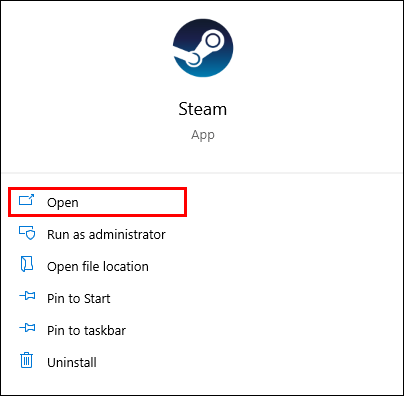
- Navigasi ke bahagian "Bantuan".

- Pilih "Steam Support."
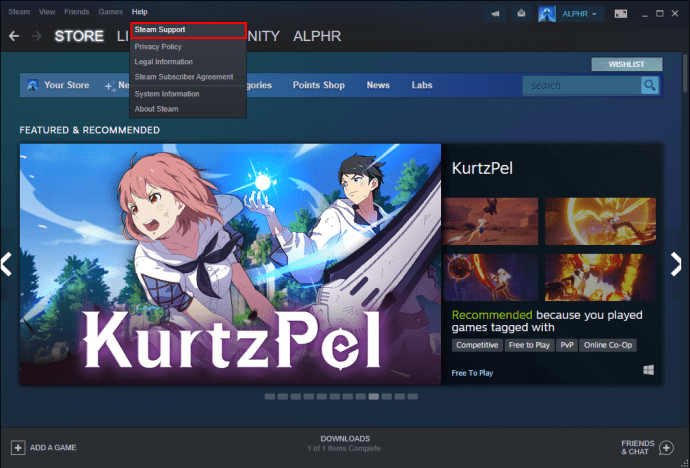
- Di bar carian, taipkan nama permainan yang ingin anda alih keluar.
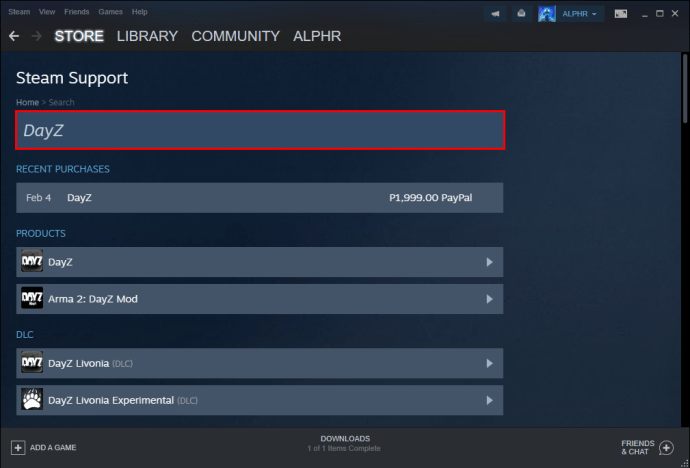
- Pilih permainan.
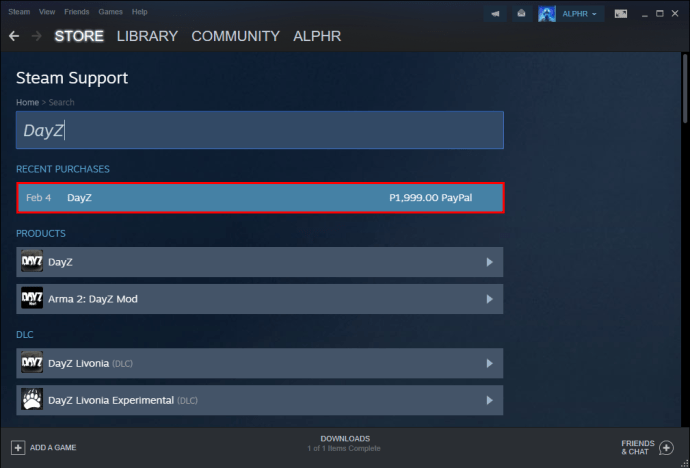
- Pilih pilihan untuk menghapus permainan yang dipilih secara kekal.
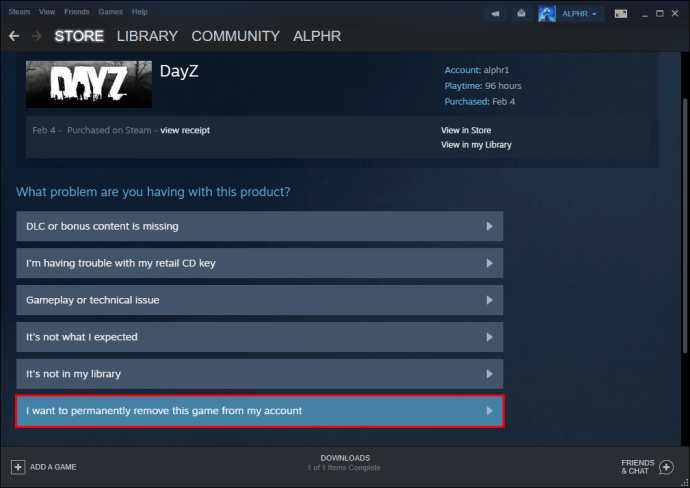
- Sahkan keputusan anda untuk membuang permainan dari akaun Steam anda.
Malangnya, membuang permainan dari akaun anda dengan cara ini tidak bermaksud maklumat seperti waktu bermain dan pencapaian akan hilang. Sekiranya anda tidak mahu ada yang melihat maklumat ini, anda harus menyembunyikannya melalui kaedah di atas atau hanya membuat akaun Steam baru.
Semua pencapaian dan masa bermain anda dapat dilihat kecuali anda menetapkannya secara peribadi, jadi akaun baru adalah satu-satunya pilihan yang membolehkan anda mendapatkan "clean slate" sekali lagi.
Soalan Lazim Steam
Bolehkah Anda Padamkan Aktiviti Secara Kekal?
Tidak, awak tak boleh. Aktiviti terbaru anda hanya dapat disembunyikan melalui perubahan tetapan privasi, sama ada aktiviti permainan baru-baru ini atau suka dan berkongsi catatan Steam. Anda masih boleh menyembunyikannya.
Bolehkah Anda Menetapkan Semula Masa Main Permainan Steam?
Jawapannya juga tidak, kerana anda sama sekali tidak dapat mematikan sistem penjejakan. Sekiranya anda ingin memulakannya semula, satu-satunya cara adalah dengan membuat akaun baru.
Apa Yang Anda Mainkan Semalam?
Sekarang setelah anda mengetahui cara "memadam" aktiviti permainan Steam, anda boleh menyembunyikannya dari sesiapa sahaja yang anda mahukan. Apa yang anda mainkan akan menjadi misteri kepada orang lain, malah rakan anda. Satu-satunya pengecualian adalah pengguna yang mempunyai akses ke perpustakaan anda.
Berapa banyak permainan yang anda miliki di Steam? Apakah status profil Steam anda? Beritahu kami di bahagian komen di bawah.